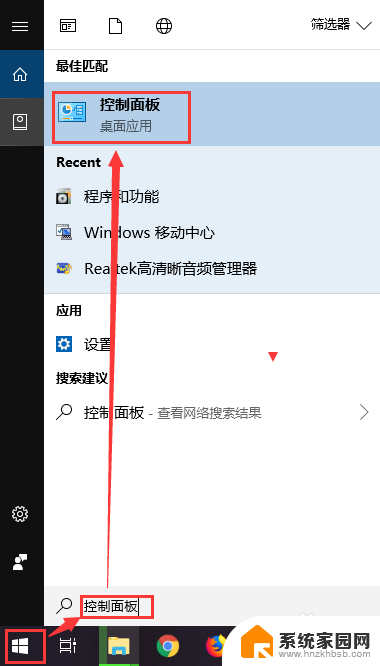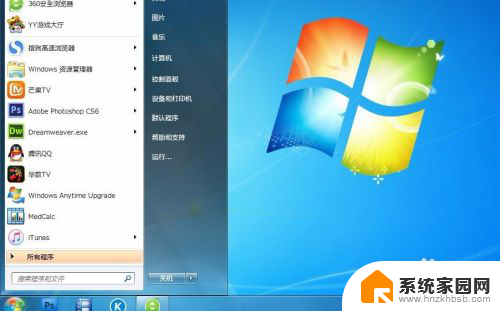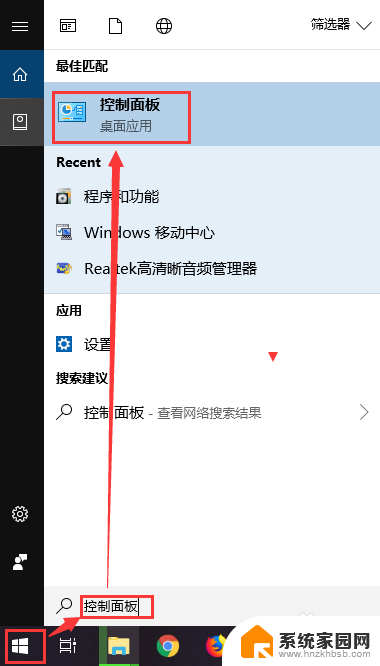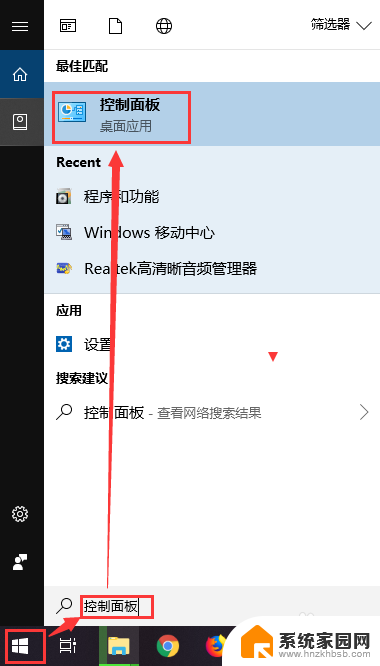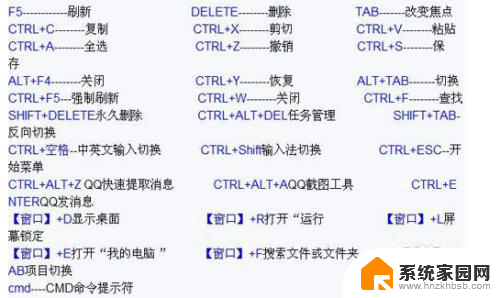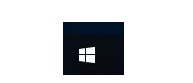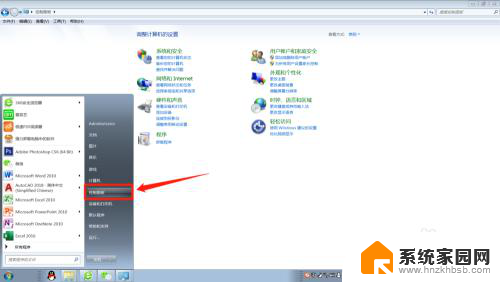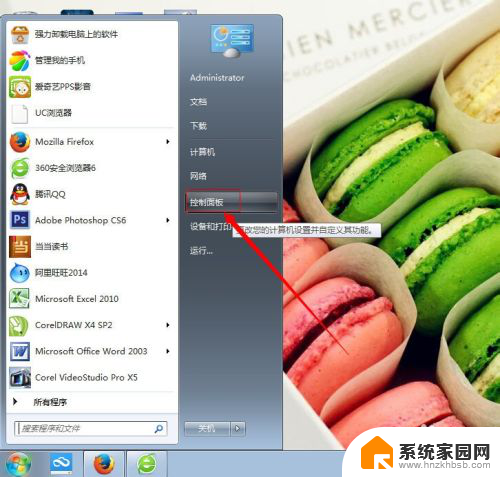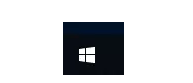怎么不让电脑屏幕锁屏 如何在电脑上设置不自动锁屏
随着电脑在我们生活中的普及和重要性的增加,屏幕锁屏这一功能也逐渐成为我们使用电脑时的一种默认设置,对于某些情况下需要长时间使用电脑的人来说,频繁的屏幕锁屏可能会带来不便和干扰。如何不让电脑屏幕锁屏呢?在本文中我们将探讨一些简单的方法来在电脑上设置不自动锁屏,以提高我们的使用效率和便利性。
方法如下:
1.点击开始菜单图标,在弹出的窗口中输入控制面板。会自动查询出控制面板的功能,点击控制面板图标
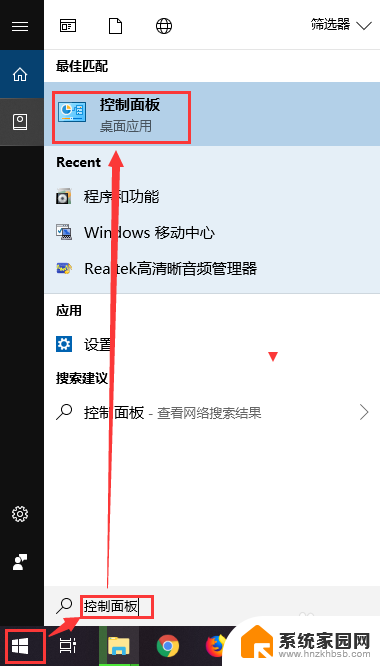
2.弹出控制面板选项窗口,在窗口中找到电源选项,点击电源选项图标
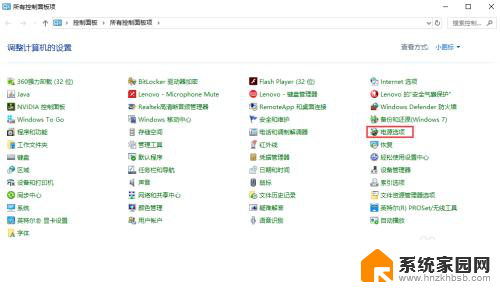
3.在电脑屏幕上弹出电源选项窗口,在窗口的左侧找到“选择关闭显示器的时间”,点击该文字
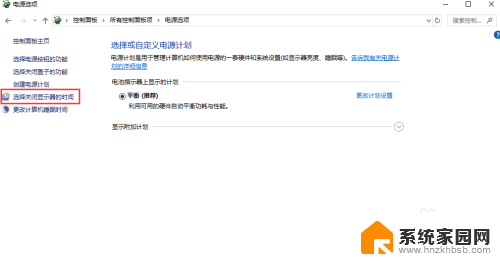
4.进入编辑计划设置界面,这里我们可以设置关闭显示器和使计算机进入休眠状态的时间。默认是有时间限制的,如果一定时间不操作就会执行对应的操作
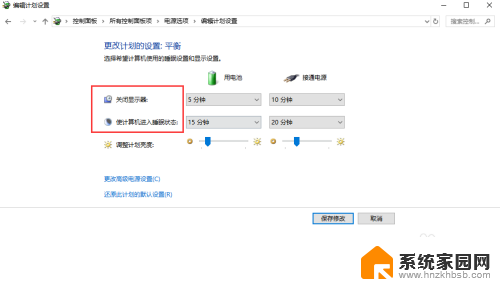
5.我们可以把关闭显示器的时间设置为从不,这样无论你操作与否。都不会关闭显示器,也就不会锁屏了
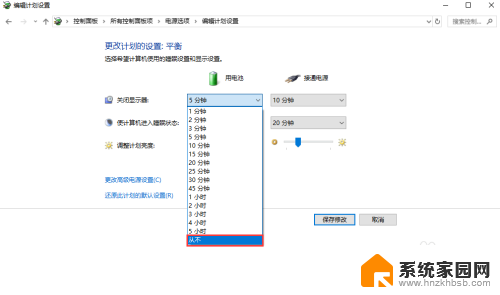
6.把所有带时间的选项都设置成从不,然后点击保存设置,使最新的配置生效即可。你不用再担心你的电脑会锁屏了。
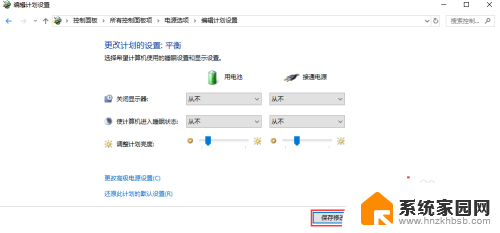
以上就是如何禁止电脑屏幕锁屏的全部内容,如果有不清楚的用户可以参考以上小编的步骤进行操作,希望对大家有所帮助。